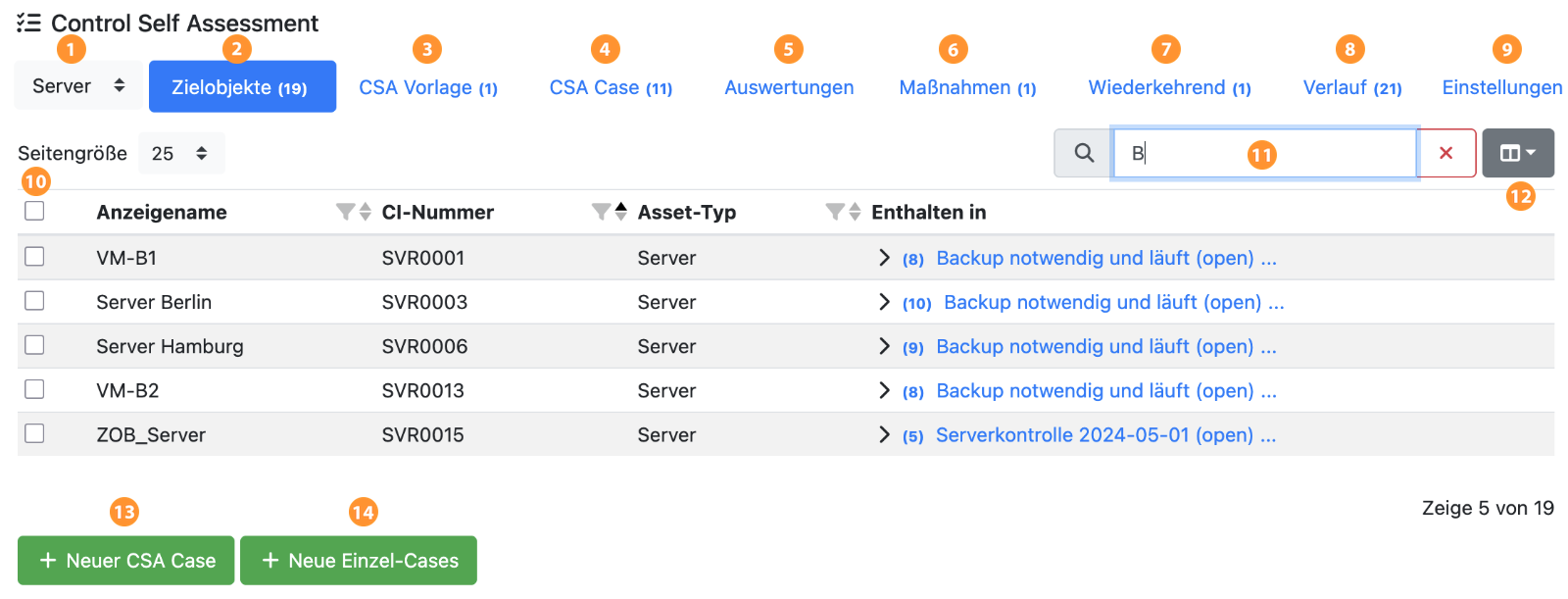
Die CSA-App zeigt beim Starten eine Tabelle mit dem Inhalt des zuletzt bearbeiteten Kontrollbereiches an. Die Anzahl der vorhandenen Einträge ist bei den einzelnen Tabs in Klammern angegeben. Alle Inhalte der verschiedenen Tabs beziehen sich auf den ausgewählten Kontrollbereich.
(1) Kontrollbereich: Im Beispiel ist der ausgewählte Kontrollbereich Server. Er kann gewechselt werden, indem mit einem Klick auf diese Angabe eine Liste aller vorhandenen Kontrollbereiche geöffnet und dann der neue Bereich ausgewählt wird.
Der Nutzer sieht Kontrollbereiche:
• Die dem Nutzer persönlich als Besitzer zugeordnet wurden.
• Wenn der Nutzer einer Gruppe zugeordnet ist, die unter Besitzer Gruppen eingetragen ist.
• Wenn der Nutzer als Moderator in den erstellten Cases eingetragen wurde.
• Wenn der Nutzer einer Gruppe zugeordnet ist, die in den erstellten Cases eingetragen wurde.
Die Inhalte der anderen Tabs beziehen sich alle auf den ausgewählten Kontrollbereich.
(2) Zielobjekte: Hier sind die Zielobjekte (Assets) dargestellt. Sie werden durch den im Kontrollbereich angegebenen Filter erstellt.
(3) CSA Vorlage: In diesem Tab werden alle CSA-Vorlagen angezeigt. Eine Vorlage besteht aus den Anforderungen, auf die dieser Kontrollbereich abgeprüft werden soll.
(4) CSA Case: Alle schon erstellten Cases sind hier zu finden.
(5) Auswertungen: Dieser Tab bietet eine Übersicht über alle Assets und Anforderungen. Hier können z. B. Voreinstellungen für später zu versendende Fragebögen getroffen werden.
(6) Maßnahmen: Zeigt eine Übersicht aller erstellten Maßnahmen.
(7) Wiederkehrend: Hier befinden sich die Cases, die in einem definierten Abstand erneut ausgeführt werden sollen.
(8) Verlauf: Im Verlauf ist zu sehen, welche Anforderungen zuletzt mit welchem Ergebnis bearbeitet wurden.
(9) Einstellungen: Die Einstellungen der CSA-App können über diese Schaltfläche erreicht werden. Ohne zusätzliche Rechte, können hier nur Kontrollbereiche bearbeitet werden.
(10) Auswahl: Über die Checkbox-Auswahl können die Einträge ausgewählt werden, die bearbeitet werden sollen.
(11) Filter: Die angezeigten Zielobjekte können über die Eingabe eines Filters eingeschränkt werden.
(12) Spaltenauswahl: Die angezeigten Spalten können erweitert werden. Die Spalten können zur Tabelle hinzugefügt oder auch wieder entfernt werden.
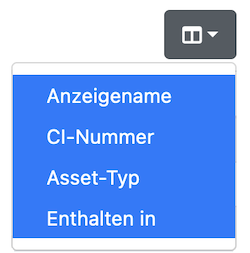
(13) Neuer CSA-Case: Mit den ausgewählten Zielobjekten wird ein einzelner neuer CSA Case mit allen ausgewählten Zielobjekten erstellt.
(14) Neue Einzel-Cases: Mit den ausgewählten Zielobjekten wird für jedes ausgewählte Zielobjekt ein eigener Case erstellt.